在使用电脑时,有时候我们会遇到开机显示COME错误的情况,这给我们的使用带来了困扰。为了帮助大家更好地解决这个问题,本文将介绍一些解决电脑开机显示CO...
2025-08-22 165 错误
在使用电脑上网时,我们可能会遇到网络连接的问题,其中之一就是DNS错误。DNS(DomainNameSystem)负责将网址转化为IP地址,以便电脑能够正确地访问网站。当我们的电脑出现DNS错误时,我们将无法正常上网。本文将介绍如何设置DNS服务器来解决电脑无网络DNS错误问题。
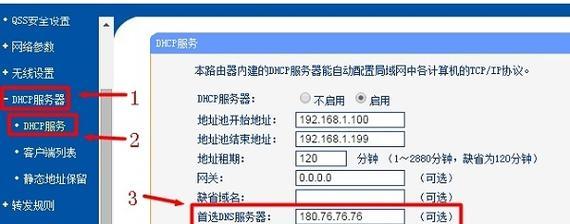
检查网络连接
1.检查网线或Wi-Fi连接是否正常连接。
2.确保网络连接器插头牢固地插入计算机的以太网插槽或USB接口。
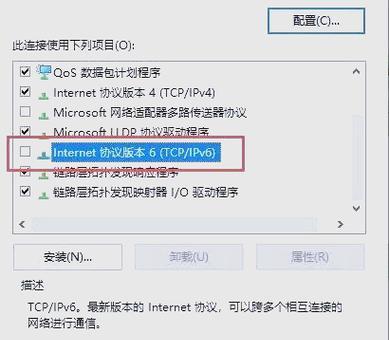
3.如果使用的是无线网络,请确保电脑与无线路由器或热点之间的距离适中。
使用GoogleDNS
1.打开网络设置界面,找到当前连接的网络适配器设置。
2.右击选择“属性”,然后选择“Internet协议版本4(TCP/IPv4)”。
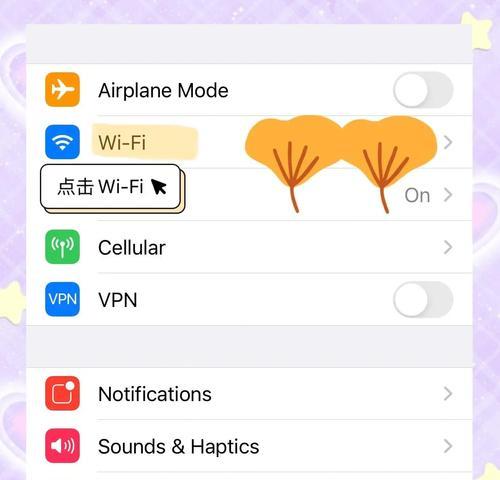
3.点击“属性”按钮,在“首选DNS服务器”和“备用DNS服务器”栏目中分别输入“8.8.8.8”和“8.8.4.4”(GoogleDNS服务器地址)。
4.点击“确定”按钮保存设置。
刷新DNS缓存
1.打开命令提示符。
2.输入“ipconfig/flushdns”并按下回车键。
3.等待片刻,系统将刷新DNS缓存。
更改DNS服务器地址
1.打开网络适配器设置界面。
2.右击选择“属性”,然后选择“Internet协议版本4(TCP/IPv4)”。
3.点击“属性”按钮,在“首选DNS服务器”和“备用DNS服务器”栏目中输入其他可用的DNS服务器地址,如“114.114.114.114”(中国DNSPodDNS服务器地址)。
4.点击“确定”按钮保存设置。
禁用防火墙
1.打开“控制面板”,选择“Windows防火墙”。
2.点击“关闭或打开Windows防火墙”。
3.在“私有网络设置”和“公共网络设置”中,选择“关闭Windows防火墙(不推荐)”。
4.点击“确定”按钮保存设置。
重新启动网络设备
1.关闭电脑和路由器或调制解调器。
2.拔掉电源线和网线,等待几分钟。
3.重新插入电源线和网线,启动设备。
更换网线或Wi-Fi适配器
1.如果您使用的是有线连接,请尝试更换网线。
2.如果您使用的是无线连接,请尝试更换无线适配器。
重置网络设置
1.打开“控制面板”,选择“网络和Internet”。
2.点击“网络和共享中心”。
3.点击左侧的“更改适配器设置”。
4.右击当前连接,选择“禁用”,再右击启用。
更新网络适配器驱动程序
1.打开设备管理器。
2.展开“网络适配器”选项。
3.找到当前使用的适配器,右击选择“更新驱动程序”。
重启电脑
1.关闭电脑,等待几分钟。
2.重新启动电脑。
联系网络服务提供商
1.如果您已尝试上述方法仍然无法解决问题,建议联系您的网络服务提供商,寻求进一步的帮助。
清除浏览器缓存
1.打开浏览器的设置菜单。
2.选择“清除浏览数据”或类似选项。
3.勾选“缓存图像和文件”选项,并点击“清除数据”按钮。
卸载安装的防火墙和安全软件
1.打开“控制面板”,选择“程序”。
2.找到已安装的防火墙和安全软件,右击选择“卸载”。
运行系统修复工具
1.打开“控制面板”,选择“程序”。
2.点击“程序和功能”,然后选择“启用或关闭Windows功能”。
3.勾选“InternetExplorer11”,并点击“确定”按钮。
4.等待系统安装或修复InternetExplorer。
通过以上方法,您应该能够解决电脑无网络DNS错误的问题。如果问题仍然存在,请尝试联系专业技术支持或网络服务提供商以获取进一步的帮助。记住在进行任何更改之前备份您的计算机,并确保按照正确的步骤进行操作。希望本文对您有所帮助!
标签: 错误
相关文章

在使用电脑时,有时候我们会遇到开机显示COME错误的情况,这给我们的使用带来了困扰。为了帮助大家更好地解决这个问题,本文将介绍一些解决电脑开机显示CO...
2025-08-22 165 错误
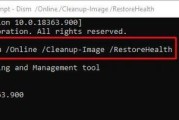
电脑游戏作为一种娱乐方式已经深受广大玩家的喜爱。然而,不时出现的错误问题却给游戏体验带来了困扰。本文将探讨电脑游戏中错误频发的原因,并提供解决方法,以...
2025-08-18 192 错误

在使用电脑的过程中,有时候我们可能会遇到各种各样的错误提示。其中,重启电脑后出现711错误是比较常见的问题之一。这个错误可能会导致我们无法正常上网、无...
2025-08-16 143 错误

在使用电脑上网时,我们有时会遇到DNS错误的问题。DNS(DomainNameSystem)是一个用于将域名转换为IP地址的系统,它在我们浏览网页、发...
2025-08-13 167 错误

电脑在我们日常生活和工作中扮演着重要的角色,然而难免会遇到一些错误和故障。特别是联想电脑作为一款广受欢迎的品牌,在使用过程中也可能会出现一些问题。本文...
2025-08-12 175 错误
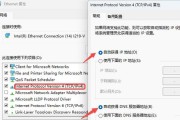
在使用电脑过程中,有时我们会遇到电脑提示IP错误的情况,这给我们的使用体验带来了困扰。为什么电脑老是说IP错误呢?本文将从原因和解决办法两方面进行探讨...
2025-08-05 165 错误
最新评论